So machen Sie Fotos und laden sie auf den Computer hoch
Solange der Computer mit einer Kamera ausgestattet ist, kann er Bilder aufnehmen, aber einige Benutzer wissen immer noch nicht, wie man Bilder aufnimmt und hochlädt. Jetzt gebe ich Ihnen eine detaillierte Einführung, wie man Bilder auf dem Computer aufnimmt. sodass Benutzer die Bilder hochladen können, wo immer sie möchten.
So nehmen Sie Fotos auf und laden sie auf einen Computer hoch
1. Öffnen Sie den Finder und klicken Sie auf die Anwendung auf der linken Seite.
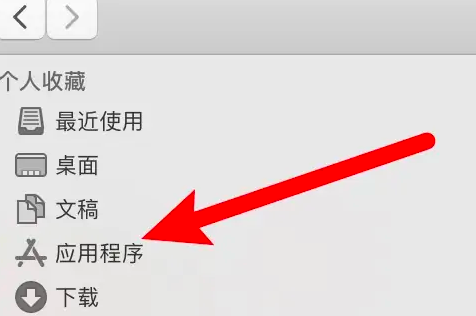 2. Klicken Sie nach dem Öffnen auf die Kamera-App.
2. Klicken Sie nach dem Öffnen auf die Kamera-App.
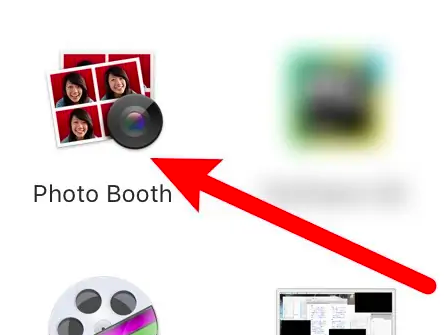 3. Klicken Sie einfach auf den Foto-Button unten.
3. Klicken Sie einfach auf den Foto-Button unten.
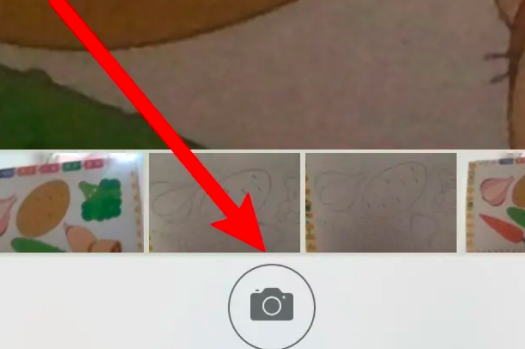 2. Windows-Computer
2. Windows-Computer
1. Öffnen Sie das Suchfeld unten und geben Sie Kamera ein.
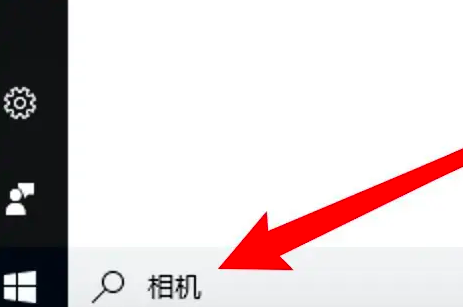 2. Öffnen Sie dann die gesuchte Anwendung.
2. Öffnen Sie dann die gesuchte Anwendung.
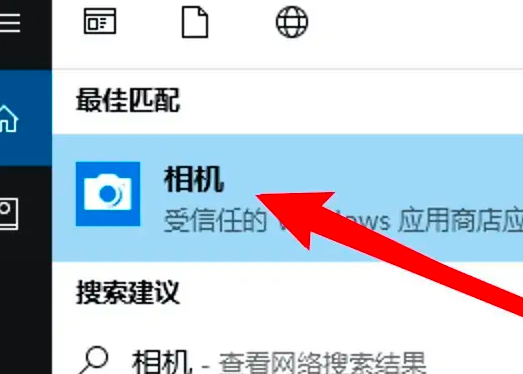 3. Klicken Sie dann auf den Foto-Button daneben.
3. Klicken Sie dann auf den Foto-Button daneben.
Das obige ist der detaillierte Inhalt vonSo machen Sie Fotos und laden sie auf den Computer hoch. Für weitere Informationen folgen Sie bitte anderen verwandten Artikeln auf der PHP chinesischen Website!

Heiße KI -Werkzeuge

Undresser.AI Undress
KI-gestützte App zum Erstellen realistischer Aktfotos

AI Clothes Remover
Online-KI-Tool zum Entfernen von Kleidung aus Fotos.

Undress AI Tool
Ausziehbilder kostenlos

Clothoff.io
KI-Kleiderentferner

AI Hentai Generator
Erstellen Sie kostenlos Ai Hentai.

Heißer Artikel

Heiße Werkzeuge

Notepad++7.3.1
Einfach zu bedienender und kostenloser Code-Editor

SublimeText3 chinesische Version
Chinesische Version, sehr einfach zu bedienen

Senden Sie Studio 13.0.1
Leistungsstarke integrierte PHP-Entwicklungsumgebung

Dreamweaver CS6
Visuelle Webentwicklungstools

SublimeText3 Mac-Version
Codebearbeitungssoftware auf Gottesniveau (SublimeText3)

Heiße Themen
 1378
1378
 52
52
 Mar 18, 2024 am 11:00 AM
Mar 18, 2024 am 11:00 AM
Um die aufgenommenen Fotos persönlicher und einzigartiger zu gestalten, bietet Xiaomi Mi 14 Einstellungen für Fotowasserzeichen. Durch das Setzen von Foto-Wasserzeichen können Benutzer den von ihnen aufgenommenen Fotos Muster, Texte und Logos hinzufügen, sodass jedes Foto wertvolle Momente und Erinnerungen besser festhalten kann. Als Nächstes stellen wir Ihnen vor, wie Sie in Xiaomi 14 ein Fotowasserzeichen festlegen, um Ihre Fotos persönlicher und lebendiger zu gestalten. Wie setze ich ein Fotowasserzeichen auf dem Xiaomi Mi 14? 1. Klicken Sie zunächst auf „Kamera“. 2. Klicken Sie anschließend auf „Einstellungen“. 3. Suchen Sie dann das Wasserzeichen und beginnen Sie mit der Aufnahme.
 Der Feuerwerks-Aufnahmemodus auf dem iPhone ist beliebt! Die Originalkamera war so aufgebaut und der Film hat den Freundeskreis in die Luft gesprengt
Feb 12, 2024 pm 07:00 PM
Der Feuerwerks-Aufnahmemodus auf dem iPhone ist beliebt! Die Originalkamera war so aufgebaut und der Film hat den Freundeskreis in die Luft gesprengt
Feb 12, 2024 pm 07:00 PM
Neuigkeiten am 9. Februar, mit dem Knallen von Böllern und dem Aufblühen von Feuerwerkskörpern, ich wünsche allen einen frohen Silvesterabend. Es ist wieder Zeit, ein Feuerwerk zu zünden, und viele Leute werden ihre Mobiltelefone hervorholen, um ein paar Fotos zu machen und sie auf ihren WeChat-Momenten zu teilen. Wenn Sie ein heimisches Smartphone verwenden, werden die Fotos grundsätzlich von der KI optimiert, um das Feuerwerk zu machen effektiver. Wie fotografieren Benutzer mit iPhones Feuerwerkskörper? Heute Abend stand der Eintrag #iPhone Shooting Fireworks Mode# auf der heißen Suchliste auf Weibo und zog viele Internetnutzer zum Anschauen an. Tatsächlich besteht der sogenannte „Feuerwerksmodus“ des iPhone darin, Fotos gleichzeitig im Videomodus aufzunehmen. Öffnen Sie zunächst die mit dem iPhone gelieferte Kamera, wechseln Sie in den „Video“-Modus, klicken Sie auf die Parameter in der oberen rechten Ecke und stellen Sie die Auflösung auf 4K und die Bildrate auf 60fp ein
![Warum sind die Fotos des iPhone 13 unklar? [Lösung für die neuesten verschwommenen iPhone-Fotos]](https://img.php.cn/upload/article/000/000/164/170723079771931.jpg?x-oss-process=image/resize,m_fill,h_207,w_330) Warum sind die Fotos des iPhone 13 unklar? [Lösung für die neuesten verschwommenen iPhone-Fotos]
Feb 06, 2024 pm 10:46 PM
Warum sind die Fotos des iPhone 13 unklar? [Lösung für die neuesten verschwommenen iPhone-Fotos]
Feb 06, 2024 pm 10:46 PM
Stellen Sie den Fokus für Ihr Motiv ein. Eine falsche Fokussierung ist eine der häufigsten Ursachen für unscharfe Fotos und wird auch durch Licht beeinflusst. Die meisten Leute fotografieren normalerweise mit Autofokus und die Ergebnisse sind normalerweise ziemlich gut. Allerdings kann der Autofokus manchmal enttäuschen, was zu Bildern führt, die dem Foto oben ähneln. Um optimale Ergebnisse zu erzielen, können Sie den Bildschirm in der integrierten Kamera-App des iPhones berühren, um den Fokus manuell einzustellen. Ausreichend Licht sorgt nicht nur für klarere Fotos, sondern verbessert auch die Qualität der Fotos. Unabhängig davon, ob Sie Landschaften oder Porträts aufnehmen, sollten Sie sicherstellen, dass ausreichend Licht unter dem iPhone-Objektiv vorhanden ist Je länger die Bewegung dauert, desto langsamer kann es sein, dass die Szene unscharf wird. Im Allgemeinen sollte die Szene an einem Ort mit ausreichend Innenlicht oder an einem Ort mit ausreichend natürlichem Licht im Freien aufgenommen werden.
 So implementieren Sie das Hochladen und Verarbeiten von Dateien in FastAPI
Jul 28, 2023 pm 03:01 PM
So implementieren Sie das Hochladen und Verarbeiten von Dateien in FastAPI
Jul 28, 2023 pm 03:01 PM
So implementieren Sie das Hochladen und Verarbeiten von Dateien in FastAPI. FastAPI ist ein modernes, leistungsstarkes Web-Framework, das einfach zu verwenden und leistungsstark ist. Es bietet native Unterstützung für das Hochladen und Verarbeiten von Dateien. In diesem Artikel erfahren Sie, wie Sie Funktionen zum Hochladen und Verarbeiten von Dateien im FastAPI-Framework implementieren, und stellen Codebeispiele zur Veranschaulichung spezifischer Implementierungsschritte bereit. Zuerst müssen wir die erforderlichen Bibliotheken und Module importieren: fromfastapiimportFastAPI,UploadF
 Wie entferne ich Wasserzeichen von niedlichen Fotos? Anleitung zum Deaktivieren des Wasserzeichens auf Faceus süßen Fotos!
Mar 15, 2024 pm 08:20 PM
Wie entferne ich Wasserzeichen von niedlichen Fotos? Anleitung zum Deaktivieren des Wasserzeichens auf Faceus süßen Fotos!
Mar 15, 2024 pm 08:20 PM
1. Wie entferne ich das Wasserzeichen von niedlichen Fotos? Anleitung zum Deaktivieren des Wasserzeichens auf Faceus süßen Fotos! 1. Öffnen Sie die Faceu-App auf Ihrem Telefon und klicken Sie auf das Aufnahmesymbol. 2. Nachdem Sie die Aufnahmeoberfläche aufgerufen haben, wählen Sie das Dreipunktsymbol aus. 3. Klicken Sie dann im Popup-Fenster auf Kameraeinstellungen. 4. Nachdem Sie zur Seite gesprungen sind, wählen Sie die Wasserzeicheneinstellungen aus. 5. Klicken Sie abschließend auf der Seite mit den Wasserzeicheneinstellungen auf , um das Wasserzeichen zu deaktivieren.
 Einfache Schritte zum Hochladen Ihrer eigenen Musik auf Kugou
Mar 25, 2024 pm 10:56 PM
Einfache Schritte zum Hochladen Ihrer eigenen Musik auf Kugou
Mar 25, 2024 pm 10:56 PM
1. Öffnen Sie Kugou Music und klicken Sie auf Ihr Profilbild. 2. Klicken Sie auf das Symbolset in der oberen rechten Ecke. 3. Klicken Sie auf [Musikwerke hochladen]. 4. Klicken Sie auf [Werke hochladen]. 5. Wählen Sie das Lied aus und klicken Sie auf [Weiter]. 6. Klicken Sie abschließend auf [Hochladen].
 So laden Sie Songtexte auf QQ Music hoch
Feb 23, 2024 pm 11:45 PM
So laden Sie Songtexte auf QQ Music hoch
Feb 23, 2024 pm 11:45 PM
Mit dem Aufkommen des digitalen Zeitalters sind Musikplattformen zu einer der wichtigsten Möglichkeiten für Menschen geworden, an Musik zu gelangen. Wenn wir jedoch ein Lied hören, stellen wir manchmal fest, dass es keinen Text gibt, was sehr beunruhigend ist. Viele Menschen hoffen, dass beim Anhören von Liedern Liedtexte angezeigt werden können, um den Inhalt und die Emotionen der Lieder besser zu verstehen. QQ Music, eine der größten Musikplattformen in China, bietet Benutzern auch die Funktion zum Hochladen von Liedtexten, damit Benutzer die Musik besser genießen und die Konnotation des Liedes spüren können. Im Folgenden erfahren Sie, wie Sie Liedtexte auf QQ Music hochladen. Erste
 So lösen Sie das Problem der langsamen Upload-Geschwindigkeit auf einem Win10-Computer
Jul 01, 2023 am 11:25 AM
So lösen Sie das Problem der langsamen Upload-Geschwindigkeit auf einem Win10-Computer
Jul 01, 2023 am 11:25 AM
Wie kann die langsame Upload-Geschwindigkeit eines Win10-Computers behoben werden? Wenn wir den Computer benutzen, haben wir möglicherweise das Gefühl, dass die Datei-Upload-Geschwindigkeit unseres Computers sehr langsam ist. Wie ist die Situation? Tatsächlich liegt dies daran, dass die Standard-Upload-Geschwindigkeit des Computers 20 % beträgt, sodass viele Freunde nicht wissen, wie man im Detail vorgeht. Der Editor hat die Schritte zum Formatieren des C-Laufwerks in Win11 unten zusammengestellt . Wenn Sie interessiert sind, folgen Sie uns unten! Lösung für die langsame Upload-Geschwindigkeit von Win10 1. Drücken Sie win+R, um run aufzurufen, geben Sie gpedit.msc ein und drücken Sie die Eingabetaste. 2. Wählen Sie die Verwaltungsvorlage aus, klicken Sie auf „Netzwerk – Qos-Paketplaner“ und doppelklicken Sie auf „Begrenzen“, um Bandbreite zu reservieren. 3. Wählen Sie „Aktiviert“. Daraufhin wird Folgendes angezeigt:




